word替换通配符的方法:1、打开word文档,点击“搜索”;2、在弹出的浅灰色框中,点击“替换”;3、依次点击“设置->高级查找和替换”;4、输入查找内容为*字,然后将输入替换为“字”;5、勾选“使用通配符”,然后点击“全部替换”即可。

本教程操作环境:macOS12.0.1系统,Word202116.52版本,MacBookAir电脑。
word怎么替换通配符?
word替换通配符:
点击搜索
点击右上角的【搜索】。
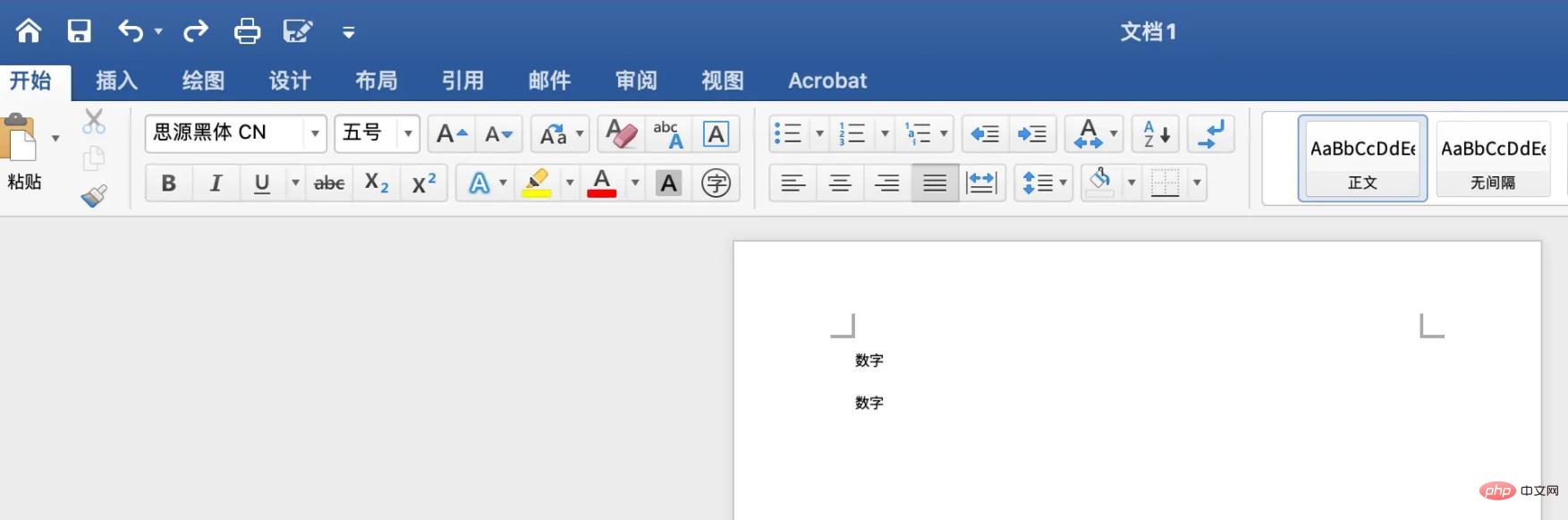
点击替换
弹出浅灰色框,点击上面的【替换】。
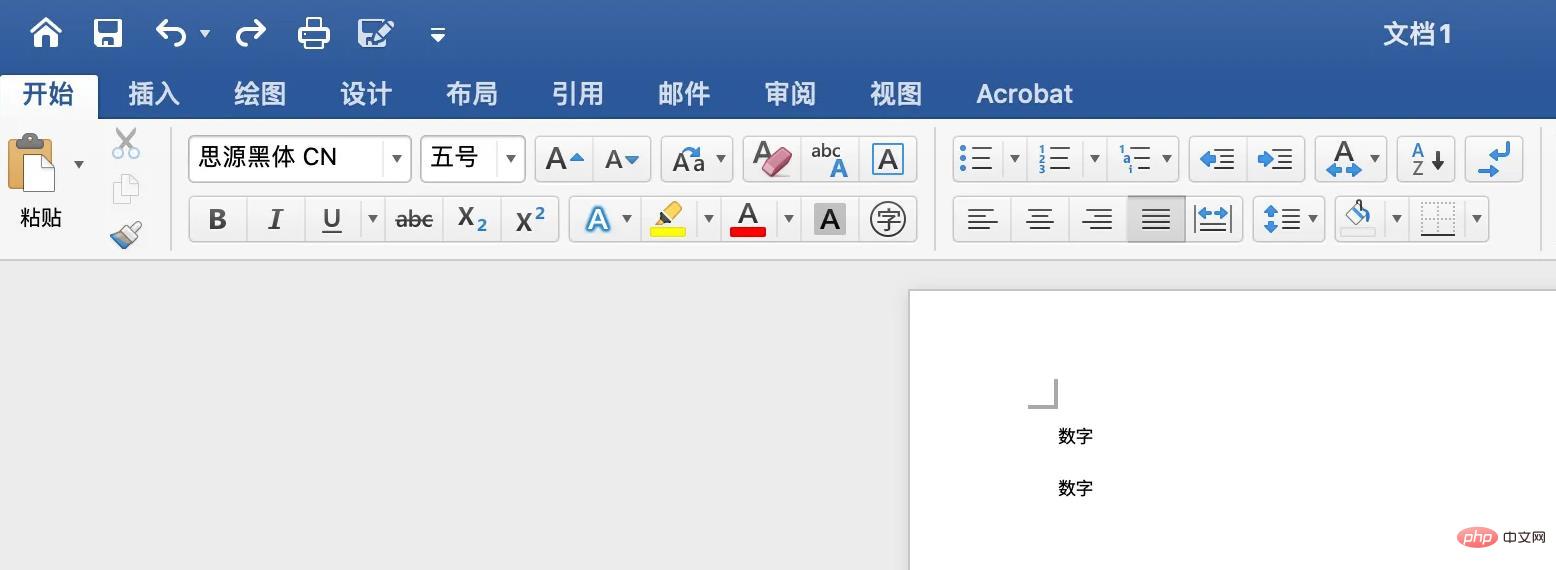
点击设置
点击左边的【设置】。
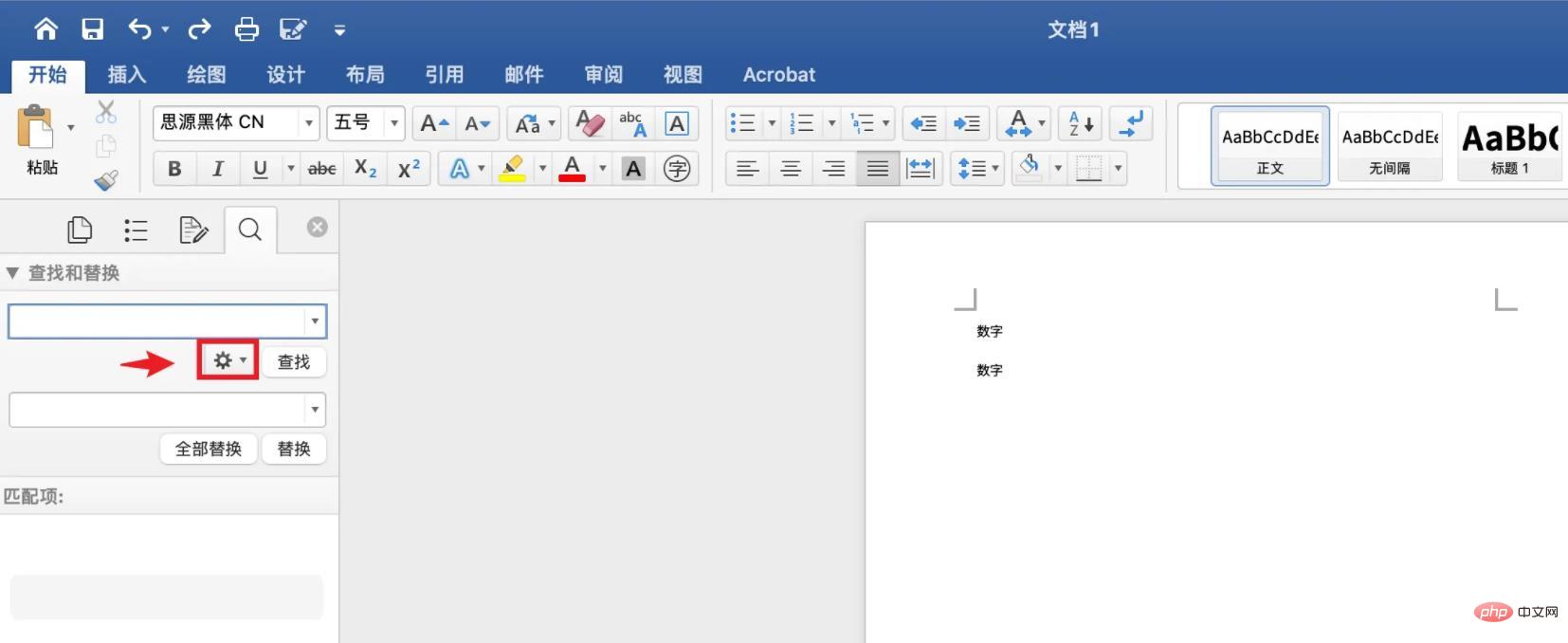
点击高级查找和替换
弹出浅灰色框,点击左边的【高级查找和替换】。
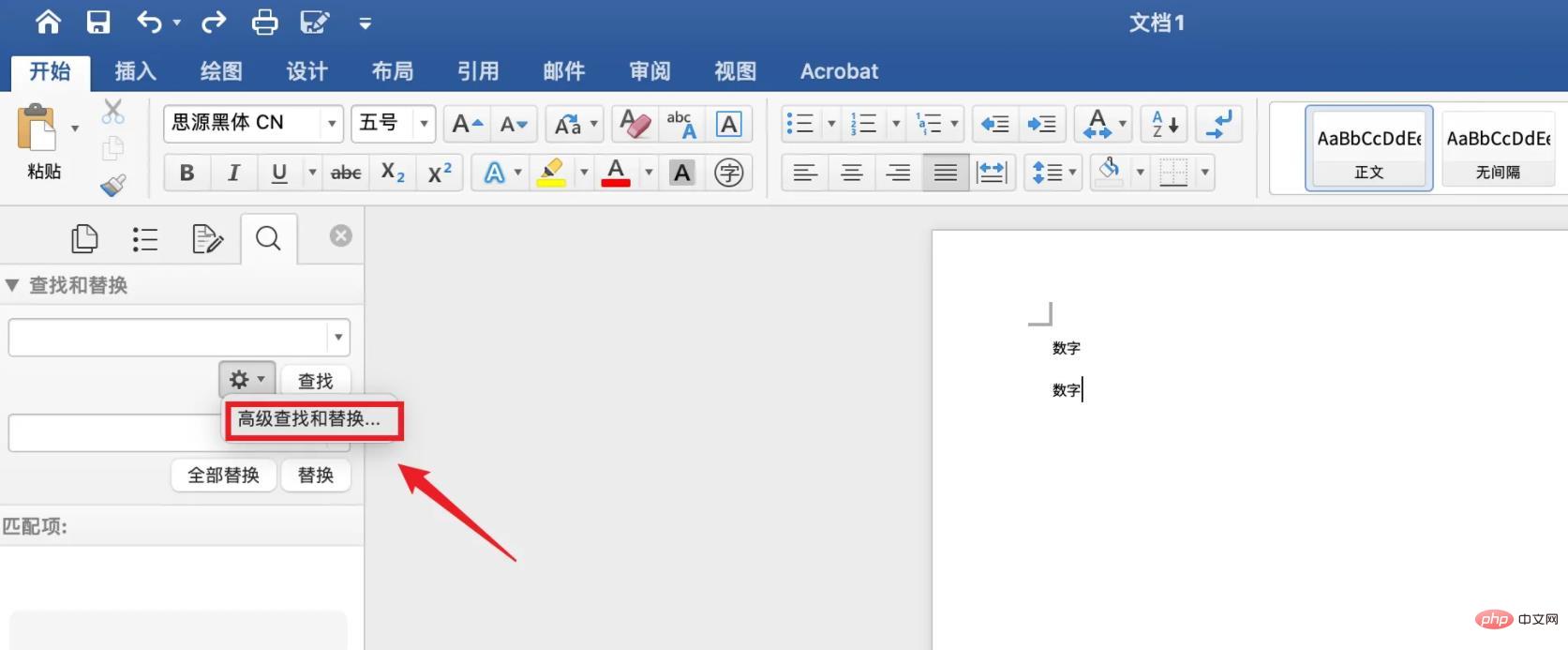
点击替换
弹出窗口框,点击上面的【替换】。

输入查找内容
输入:*字。
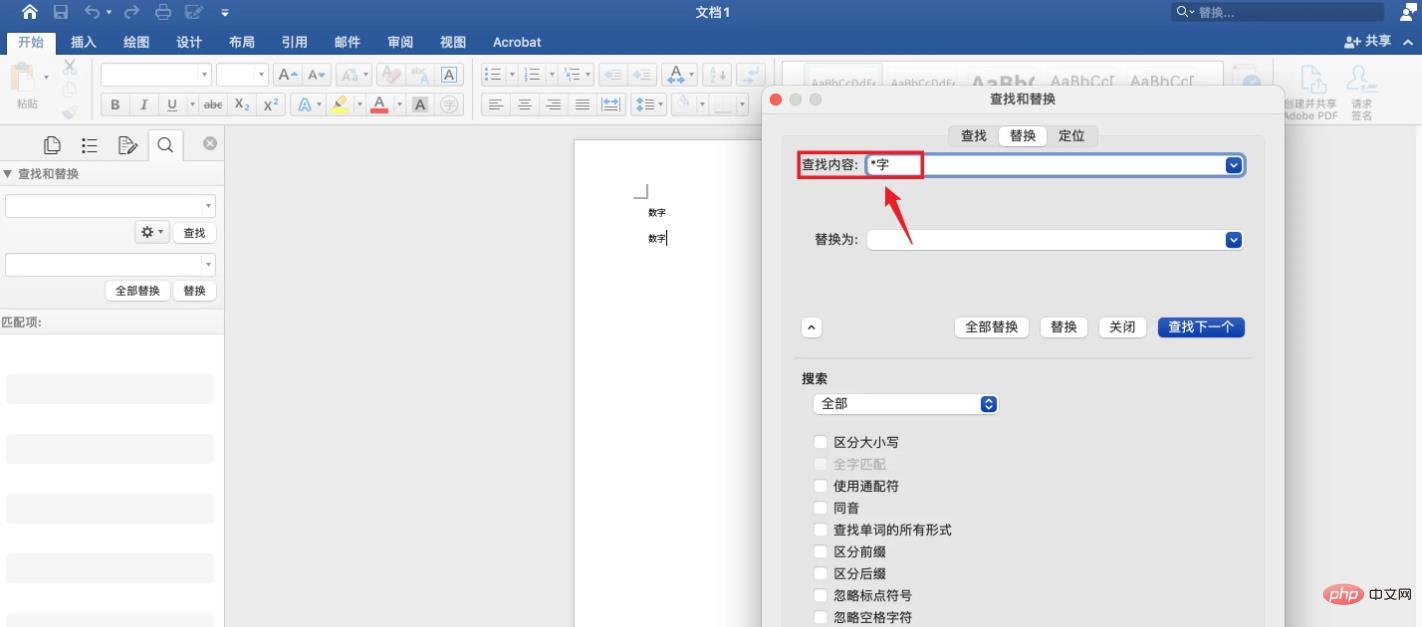
输入替换为
输入:字。
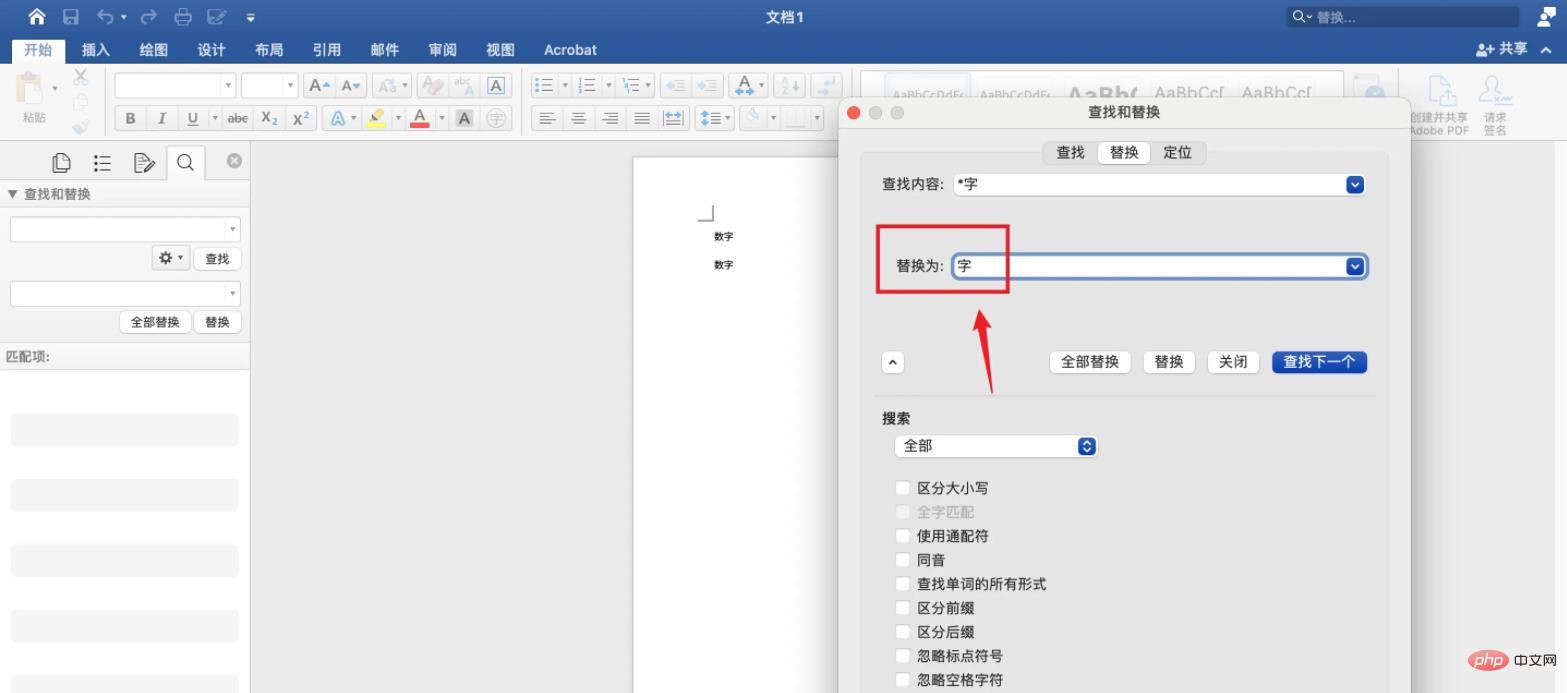
勾选使用通配符
勾选下面的【使用通配符】。
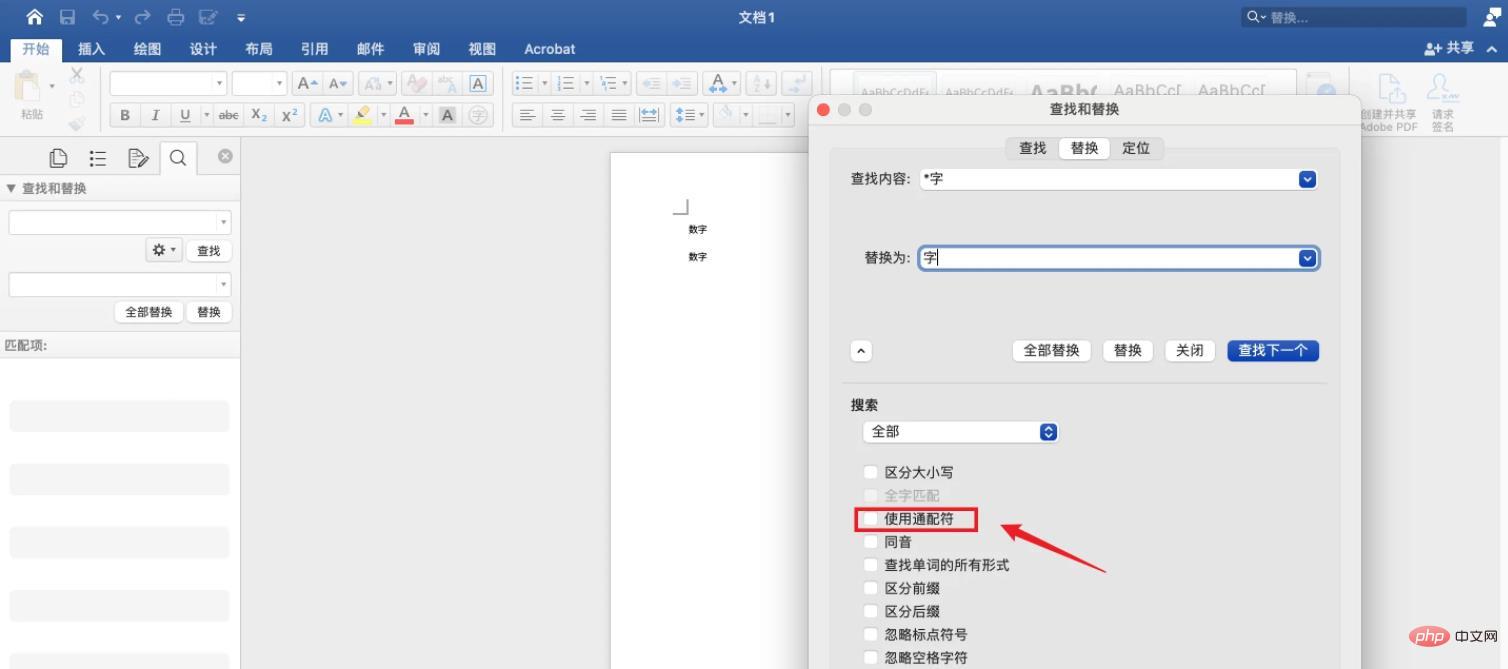
点击全部替换
点击上面的【全部替换】。
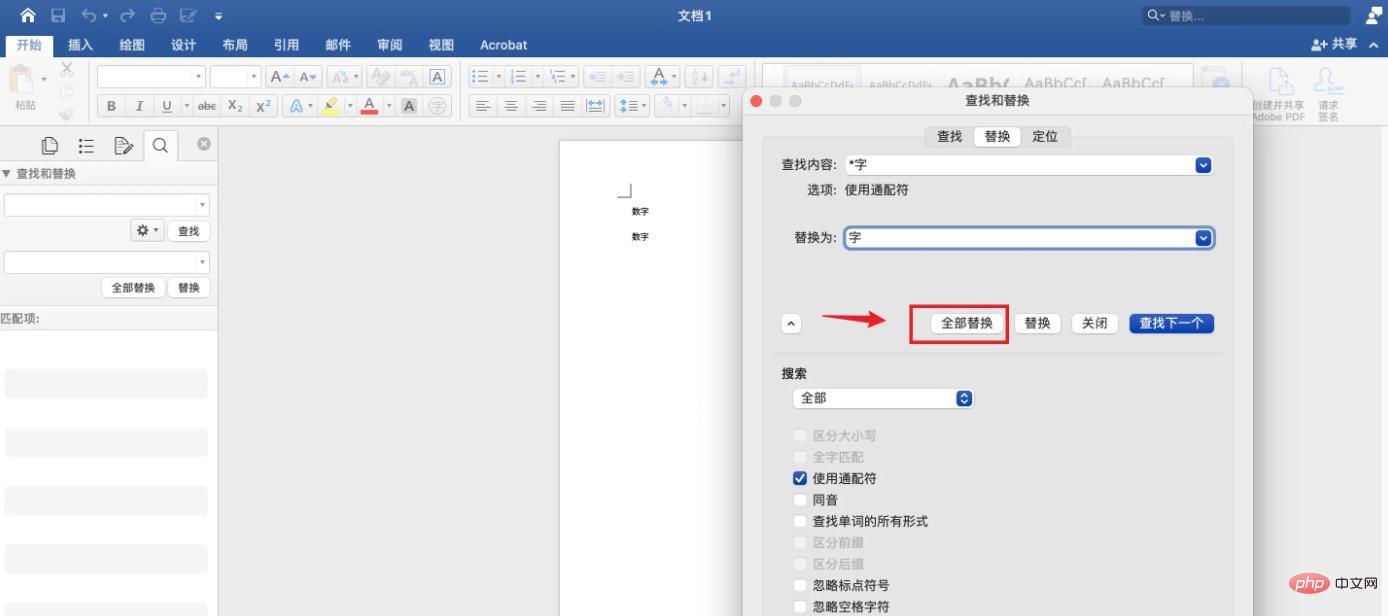
点击确定
发现通配符已替换,点击下面的【确定】即可。
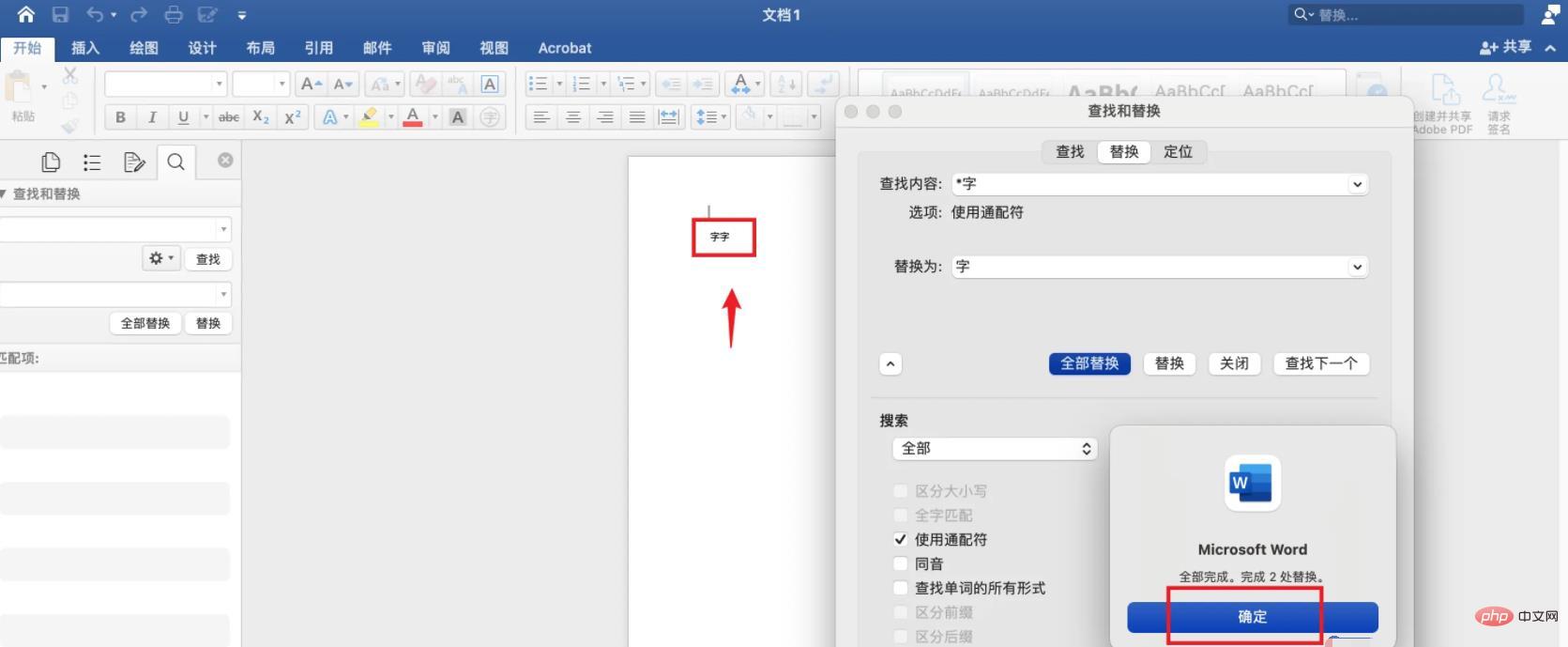
推荐教程:《》
以上就是word怎么替换通配符的详细内容,更多请关注有卡有网




